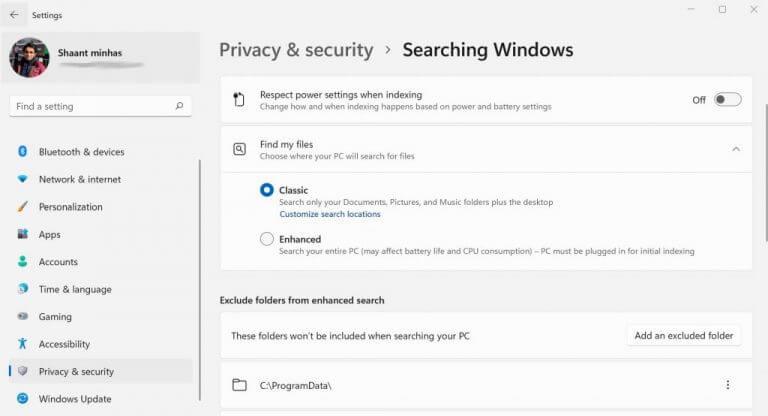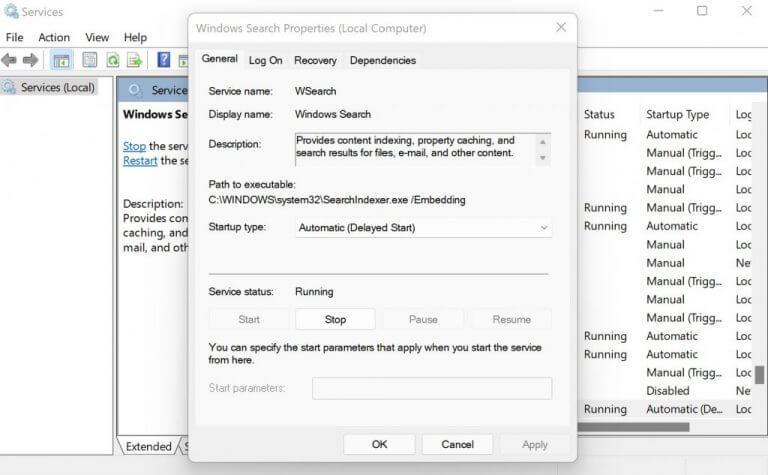Czy kiedykolwiek szukałeś swoich plików w systemie Windows? Oczywiście, że masz. Co jeszcze może zrobić ktoś, kto chce szybko znaleźć określone pliki na swoim komputerze z ogromnej bazy danych rzeczy.
Indeks wyszukiwania systemu Windows zapewnia uzyskanie wyników wyszukiwania tak szybko, jak to możliwe. W tym artykule zagłębimy się w to, czym dokładnie jest indeks wyszukiwania systemu Windows i dlaczego jest ważny dla systemu Windows.
Co to jest indeks wyszukiwania systemu Windows i po co się nim zajmować?
Indeks wyszukiwania systemu Windows, zwany także SearchIndexer.exe, powoduje, że system wyrzuca szybkie wyniki wyszukiwania lokalnego na komputerze. Tworzysz indeks wyszukiwania przez indeksowanie, proces, w którym przeglądasz wszystkie pliki, wiadomości i inne krytyczne treści na swoim komputerze, a następnie kategoryzujesz je w spójnej, informacyjnej bazie danych.
Tak więc indeks jest ważny dla szybszych wyników wyszukiwania w systemie Windows. Sam Microsoft podaje ciekawy przykład za pomocą książki:
Podobnie jak w przypadku indeksu w książce, posiadanie indeksu cyfrowego umożliwia komputerowi i aplikacjom szybsze znajdowanie treści poprzez wyszukiwanie terminów lub wspólnych właściwości, takich jak data utworzenia pliku. W pełni zbudowany indeks może zwracać odpowiedzi na zapytania, takie jak „Pokaż wszystkie utwory Coldplay” w ułamku sekundy, w przeciwieństwie do minut, które mogłyby zająć bez indeksu.
Jak indeksować pliki w systemie Windows
Teraz, gdy prawdopodobnie już wiesz, jak ważny jest indeks wyszukiwania, naturalnym krokiem jest nauczenie się, jak skonfigurować indeks w systemie Windows. Zacznijmy.
Aby skonfigurować indeks wyszukiwania na swoim komputerze, wystarczy wykonać poniższe czynności:
- Na Menu startowe pasku wyszukiwania, wpisz „ustawienia” i wybierz najlepsze dopasowanie. Ewentualnie naciśnij Klawisz Windows + I.
- Stamtąd wybierz Prywatność i bezpieczeństwo.
- Kliknij Wyszukiwanie w systemie Windows znajduje się tuż pod Uprawnienia Windows patka.
Teraz musisz wybrać, skąd komputer będzie wyszukiwał Twoje pliki.Są na to dwie możliwości. Możesz wybrać Klasyczny wersja, która wyszukuje tylko foldery Dokumenty, Obrazy i Muzyka. Możesz też po prostu sprawdzić Wzmocniony wersja, która jest niezbędna dla całego komputera.
Chociaż przeszukiwanie indeksu jest domyślnie włączone — podobnie jak wiele innych rzeczy w systemie Windows, możesz sprawdzić i upewnić się, że jest włączone na swoim komputerze. Lub, jeśli z jakiegoś powodu chcesz go wyłączyć – czego naprawdę nie zalecamy, możesz to zrobić, postępując zgodnie z poniższymi metodami.
- w Menu startowe wyszukaj, wpisz „uruchom” i wybierz najlepsze dopasowanie.
- Teraz w Biegać w oknie dialogowym wpisz „services.msc” i naciśnij Wchodzić.
- Kliknij Wyszukiwanie w systemie Windows.
- Spowoduje to uruchomienie okna dialogowego dla Właściwości wyszukiwania systemu Windows.
Jak widać na PC, wyszukiwanie indeksów zostało już domyślnie włączone. Tak więc indeks wyszukiwania istnieje już od jakiegoś czasu. Aby wyłączyć wyszukiwanie w indeksie, a tym samym wyłączyć funkcje już uruchomione na moim komputerze, wystarczy kliknąć Zatrzymaj się.
Wszystko o indeksie wyszukiwania systemu Windows
Indeks wyszukiwania systemu Windows to przydatna baza danych, która pomaga błyskawicznie pobierać pliki systemu Windows. Po prostu wpisz to, czego szukasz, a zobaczysz wyniki. Mamy nadzieję, że pomogło to w zrozumieniu indeksu wyszukiwania i jego znaczenia.
FAQ
Jak zmienić lokalizację przechowywania indeksu wyszukiwania w systemie Windows 10?
Ten samouczek pokaże Ci, jak zmienić lokalizację przechowywania plików danych indeksu wyszukiwania w systemie Windows 10. Musisz być zalogowany jako administrator, aby móc zmienić lokalizację przechowywania indeksu wyszukiwania. 1. Otwórz Panel sterowania (widok ikon), kliknij/dotknij ikonę Opcje indeksowania i zamknij Panel sterowania. 2.
Jak działa indeks wyszukiwania systemu Windows?
Indeks wyszukiwania zawiera tylko wybrane lokalizacje. Te lokalizacje można filtrować pod kątem typów plików (rozszerzeń), właściwości plików i zawartości plików, które mają być indeksowane.Indeks korzysta z usługi wyszukiwania systemu Windows i działa jako proces Searchindexer.exe w tle.
Co to jest indeks w systemie Windows 10?
Domyślnie system Windows użyje indeksu podczas wyszukiwania, aby zapewnić szybsze wyniki wyszukiwania. Indeks wyszukiwania zawiera tylko wybrane lokalizacje. Te lokalizacje można filtrować pod kątem typów plików (rozszerzeń), właściwości plików i zawartości plików, które mają być indeksowane.
Jak rozwiązywać problemy z indeksowaniem wyszukiwania w systemie Windows 10?
Dowiedz się więcej o indeksowaniu wyszukiwania w systemie Windows 10. Użyj narzędzia do rozwiązywania problemów z wyszukiwaniem i indeksowaniem systemu Windows, aby spróbować rozwiązać wszelkie problemy, które mogą się pojawić. Aby to zrobić, wykonaj następujące kroki: Wybierz Start, a następnie wybierz Ustawienia. W Ustawieniach systemu Windows wybierz Aktualizacje i zabezpieczenia > Rozwiązywanie problemów. W obszarze Znajdź i napraw inne problemy wybierz opcję Wyszukiwanie i indeksowanie.
Co to jest indeksator wsearch?
Search Indexer to usługa systemu Windows Plik wykonywalny, który czasami widzisz w menedżerze zadań, jest częścią usługi systemu Windows o nazwie WSearch. Jeśli przejdziesz do listy usług w Menedżerze zadań, zobaczysz ją tam, siedząc w tle i robiąc swoje. Oznacza to, że nie musisz się martwić o bezpieczeństwo.
Jak działa indeksowanie w systemie Windows 10?
Twój komputer z systemem Windows 10 stale śledzi zmiany w plikach i aktualizuje indeks o najnowsze informacje. W tym celu otwiera ostatnio zmienione pliki, przegląda zmiany i przechowuje nowe informacje w indeksie. Gdzie są przechowywane informacje o indeksie? Wszystkie dane zebrane podczas indeksowania są przechowywane lokalnie na komputerze.
Jak odbudować indeks wyszukiwania w systemie Windows 10?
Te lokalizacje można filtrować pod kątem typów plików, właściwości plików i zawartości plików, które mają być indeksowane. Oto kroki, które możesz wykonać, aby odbudować indeks wyszukiwania w systemie Windows 10: Otwórz Panel sterowania (widok ikon), kliknij/dotknij ikony Opcje indeksowania i zamknij Panel sterowania. Kliknij/dotknij przycisku Zaawansowane.
Co to są karty indeksowe dla systemu Windows 10?
Karty indeksowe są podstawą zapamiętywania.Są łatwe w użyciu i tanie w zakupie. Karty indeksowe dla systemu Windows 10 mają łatwość korzystania z kart indeksowych i przenoszą je w przestrzeń cyfrową. Posiada szereg funkcji, które sprawiają, że warto go używać zamiast długopisu i papieru, a także jest opakowany w piękny wzór.
Jak indeksować pliki i foldery w systemie Windows 10?
WIĘCEJ: samouczki dotyczące systemu Windows 10. Aby zindeksować określone pliki, wpisz „indeksowanie” w menu Start systemu Windows 10, a pierwszym dopasowaniem powinien być aplet panelu sterowania Opcje indeksowania, jak pokazano poniżej. Domyślnie zobaczysz, że nie dodano zbyt wielu folderów. Na moim komputerze zaindeksowanych jest tylko kilka folderów (i ich podfolderów).
Skąd mam wiedzieć, czy plik jest indeksowany?
Jeśli wyszukiwanie nie może znaleźć pliku, kliknij „Czy mój plik jest indeksowany?”, przejdź do pliku, który ma znaleźć system Windows, i kliknij „Zweryfikuj”. System Windows poinformuje Cię, czy plik został znaleziony w indeksie wyszukiwania, a jeśli nie, wyjaśni, dlaczego indeksator wyszukiwania go ignoruje, aby można było rozwiązać wszelkie problemy. Co jest indeksowane?
Jak naprawić niedziałające indeksowanie wyszukiwania w systemie Windows 10?
[Rozwiązanie] Jak naprawić indeksowanie wyszukiwania w systemie Windows 10 1 Wybierz Start, a następnie Ustawienia. 2 W Ustawieniach systemu Windows wybierz opcję Aktualizacje i zabezpieczenia > Rozwiązywanie problemów. W obszarze Znajdź i napraw inne problemy wybierz opcję Wyszukiwanie i indeksowanie. 3 Uruchom narzędzie do rozwiązywania problemów i wybierz odpowiednie problemy. Windows spróbuje je wykryć i rozwiązać. Zobacz więcej….
Jak rozwiązywać problemy z wyszukiwaniem w systemie Windows 10?
Otwórz Start > Ustawienia > Aktualizacje i zabezpieczenia > Rozwiązywanie problemów. Przewiń w dół, wybierz Wyszukiwanie i indeksowanie, kliknij Uruchom narzędzie do rozwiązywania problemów, zakończ działanie kreatora, a następnie uruchom ponownie. Następnie sprawdź, czy Twoje zapytania wyszukiwania działają.
Jak sprawdzić stan indeksatora Windows Search?
Uruchom go i nadaj mu dostęp administratora – potrzebuje tych uprawnień, aby uzyskać dostęp i zaktualizować indeksator wyszukiwania systemu Windows. Klikaj między kartami w lewym okienku, aby wyświetlić informacje o usłudze indeksowania, jej stanie, indeksowanych plikach i tym, czego szuka.